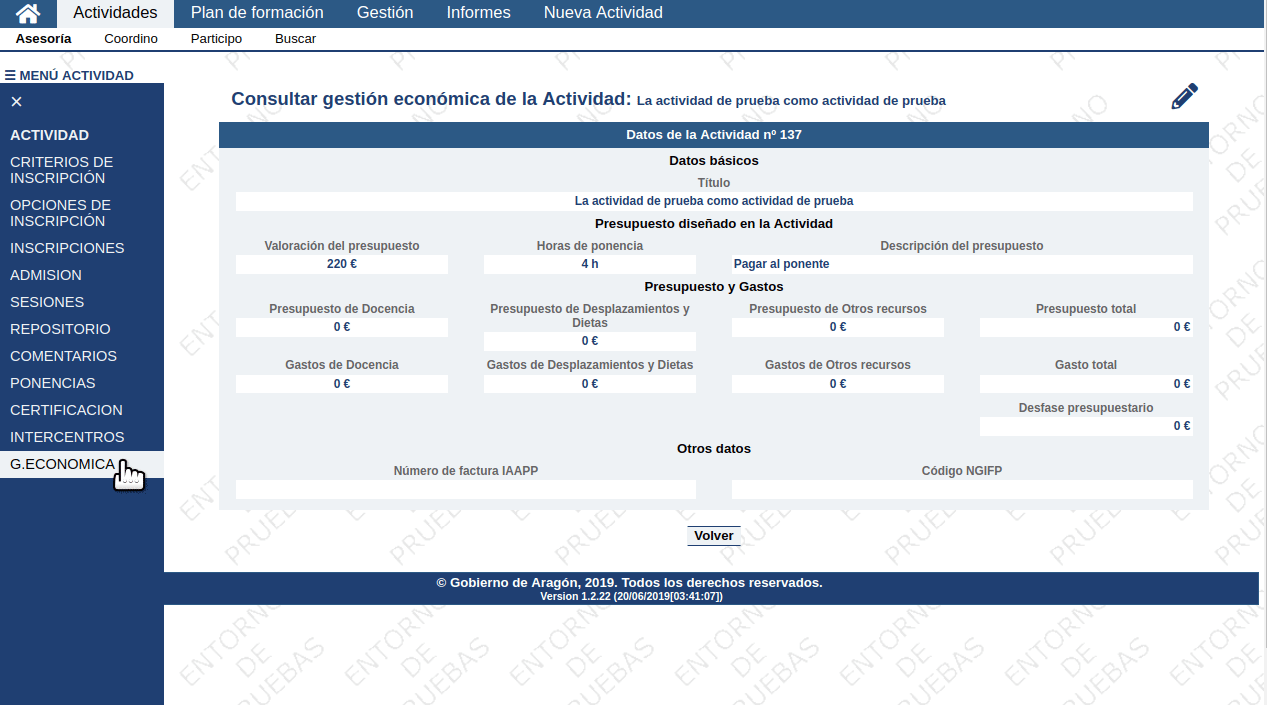Actividades.
La Asesoría de un Centro del Profesorado interviene en las actividades de formas diferentes.
En primer lugar puede asesorar una actividad coordinada por otro docente, tal es el caso de las actividades de Plan de Formación de los centros.
Puede también coordinar actividades creadas por él o por otro miembro de la red, en ese caso coordina y asesora a la vez.
Por último, puede ser participante de una actividad formativa, tanto como asistente como como ponente.
El menú Actividades del rol Asesoría consta de 4 pestañas.

La primera da acceso a la lista de las actividades asesoradas, la segunda a las actividades coordinadas, la tercera a las actividades en las que el asesor participa . La última es una pestaña que permite buscar entre todas las actividades gestionadas por DOCEO y que puede ser muy útil para atender las consultas de los compañeros docentes.
Buscar
Un motor de búsqueda es necesario para poder encontrar una actividad entre un número muy grande de ellas.
Al pulsar en Buscar se accede a un listado con todas las actividades en DOCEO donde es posible seleccionar parámetros de búsqueda.
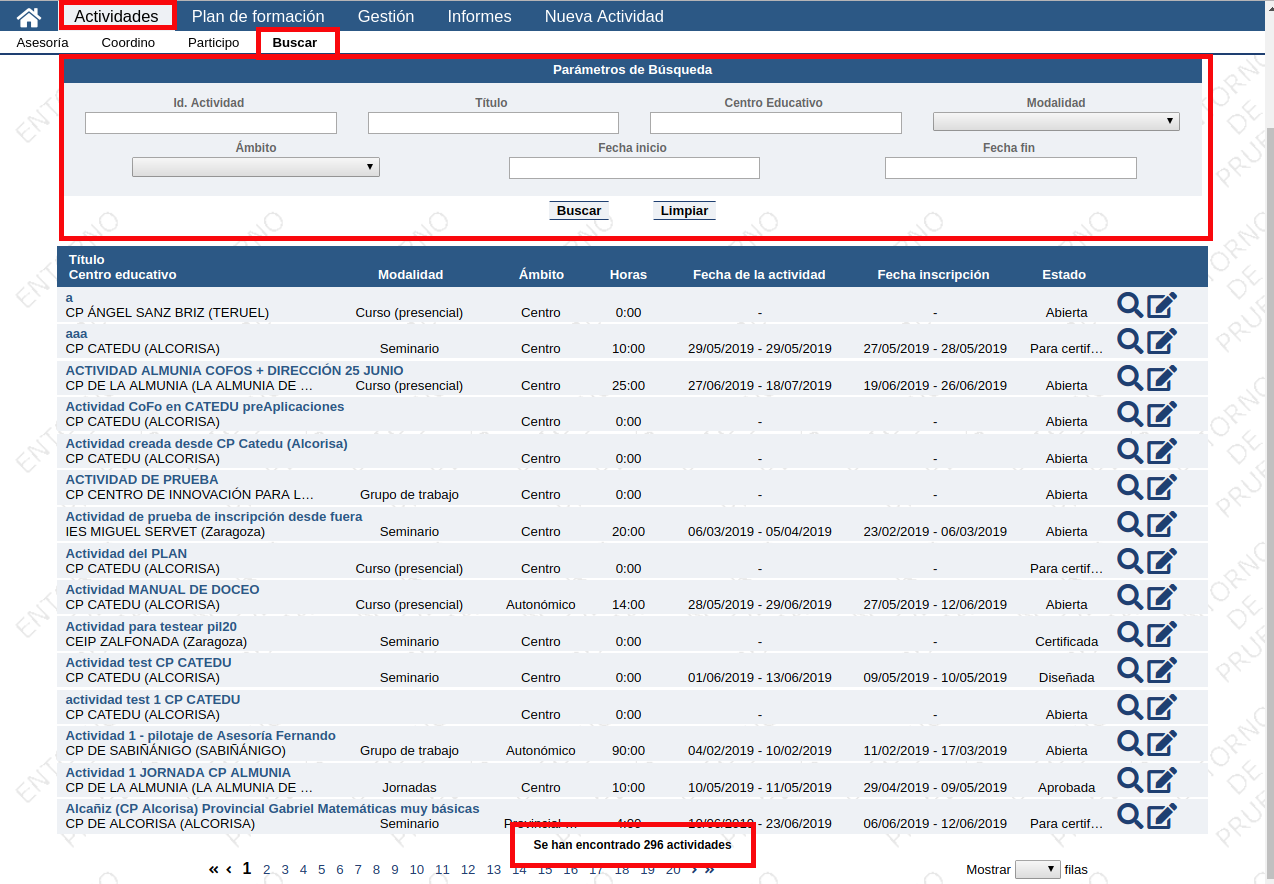
Para ello solo hay que rellenar alguno de los campos y pulsar ![]()
Esto es un ejemplo:
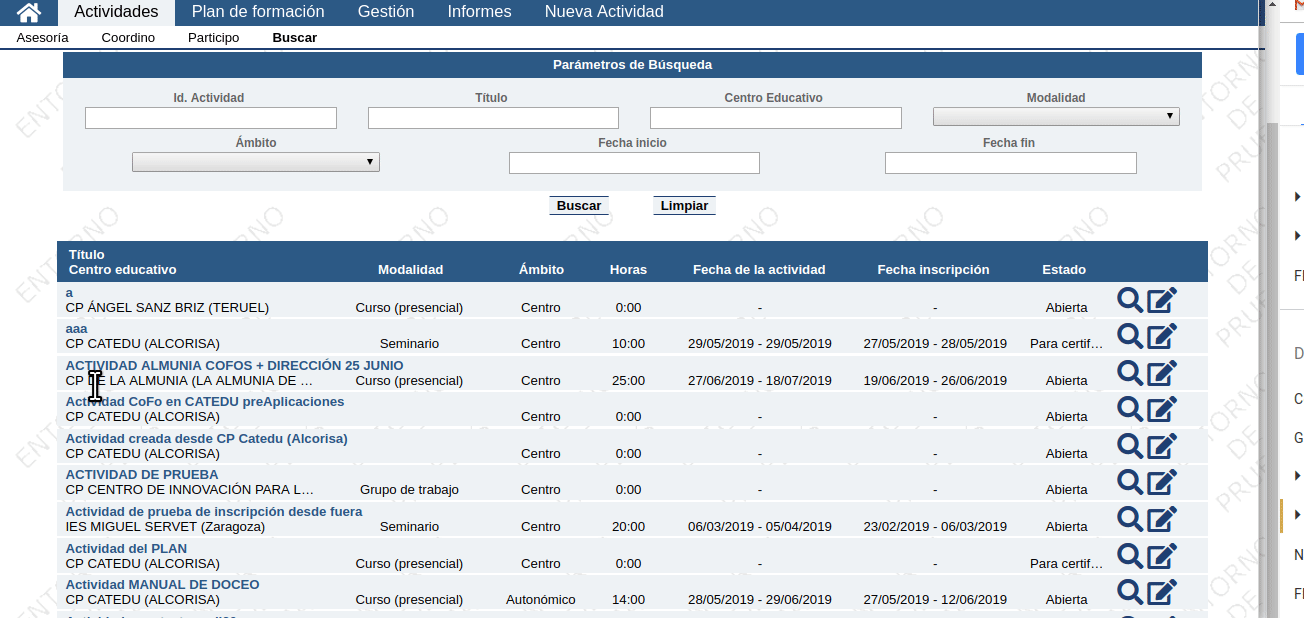
Actividades asesoradas
Para acceder al listado de las actividades asesoradas hay que marcar la pestaña Asesoría.
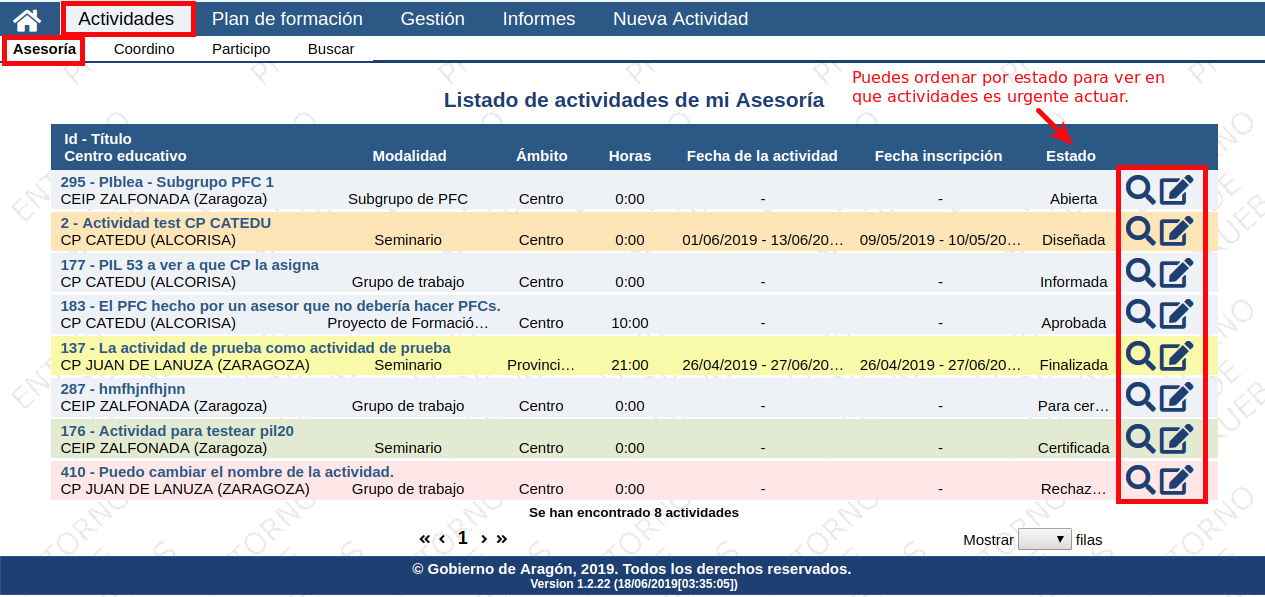
En la columna de la derecha aparecen los iconos para acceder a la consulta de la actividad o a la edición: ![]()
Las actividades vienen representadas en diferentes colores en función de su estado, particularmente las actividades en las que la pelota está en el tejado de la asesoría y debe dar el siguiente paso:
- Cuando el coordinador la pasa a Diseñada y es necesario que la asesoría la pase a Informada para la aprobación de la Dirección del CP.
- Al cambiar el Coordinador el estado de la actividad a Finalizada la asesesoría debe gestionarla para pasarla a Para certificar para una posterior gestión de la Dirección del CP.
En cualquier caso, es competencia de la asesoría rellenar algunos datos a los que el coordinador de actividad no tiene acceso.
Se trata de estos cuatro elementos del menú lateral de la edición de actividad:
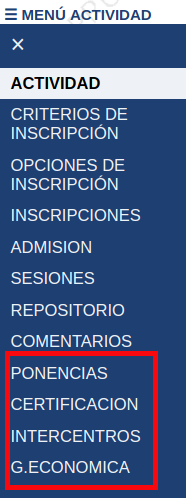
Es decir, la asesoría tiene acceso a la edición de todos los elementos de la actividad que se muestran en la imagen pero estos cuatro últimos, Ponencias, certificación, Intercentros y Gestión económica son aquellos a los que ni el coordinador de actividad ni el COFO tienen acceso.
Coordinación de actividades. Asesor.
Un asesor hace con bastante frecuencia el papel de Coordinador de actividad en actividades institucionales o de asesor.
Ese papel no se diferencia respecto al papel del coordinador de actividad docente excepto que la asesoría debe también encargarse de los 4 elementos propios en la sección editar la actividad y que dispone de mayores permisos para cambiar los estados de la actividad.
{% include "git+https://github.com/catedu/manualdoceo.git/2_actividades/consultar-actividad.md" %}
{% include "git+https://github.com/catedu/manualdoceo.git/2_actividades/editar_actividad.md" %}
{% include "git+https://github.com/catedu/manualdoceo.git/2_actividades/editar_actividad/gestion-de-participantes-inscripcion-y-admision.md" %}
Sesiones
Pulsando en Sesiones en el menú lateral, podemos acceder a la pantalla de Sesiones de la actividad.
La utilidad de esta pantalla es doble.
En primer lugar sirve para diseñar el calendario de sesiones de la actividad, número de sesiones, fechas y duración de cada una de ellas, etc.
En segundo lugar sirve para gestionar la asistencia a cada una de las sesiones y para rellenar las actas de esas sesiones.
Todas las asistencias y todas las actas deben estar rellenas antes de proceder a la finalización de la actividad.
Añadiendo sesiones a una actividad.
Este es un proceso que debe hacerse antes de cambiar la actividad al estado "Diseñada".
La primera vez que accedemos a la pantalla de Sesiones de la actividad nos aparecerá algo similar esto:
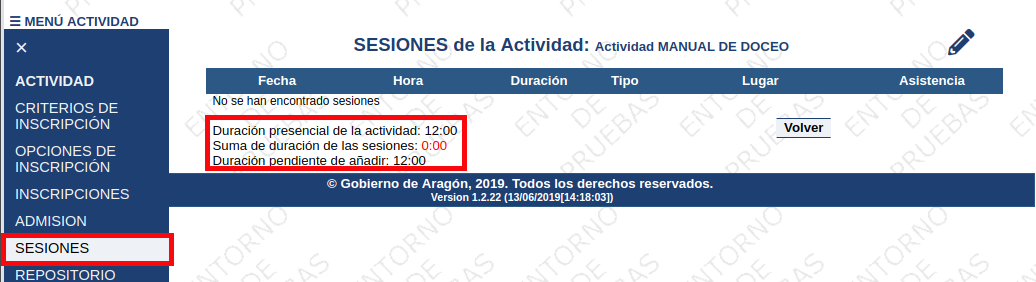
No hay todavía ninguna sesión por lo que el sistema nos avisa de que el número de horas presenciales no coincide con el número de horas de las sesiones y nos informa de las horas que tenemos pendientes de añadir.
Veamos como añadir o editar sesiones:
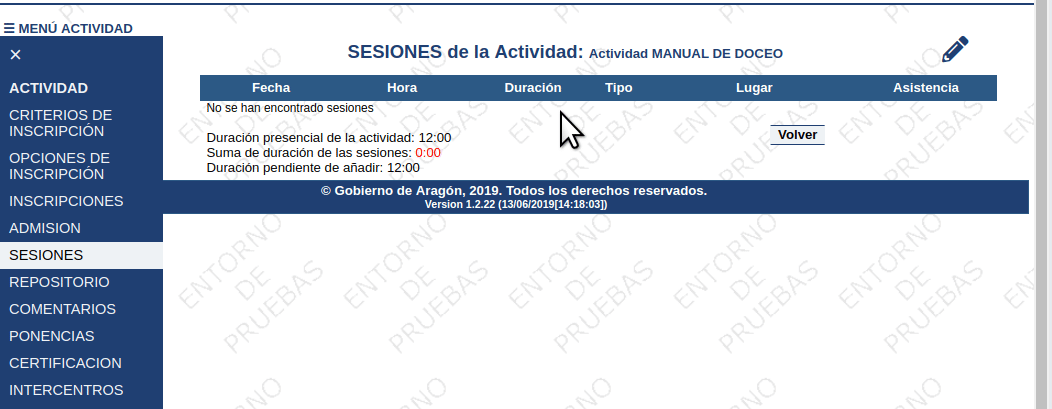
Las sesiones puede crearse todas de vez pulsando + y pueden editarse por si hubiera movimientos de fechas o cambios en la planificación:
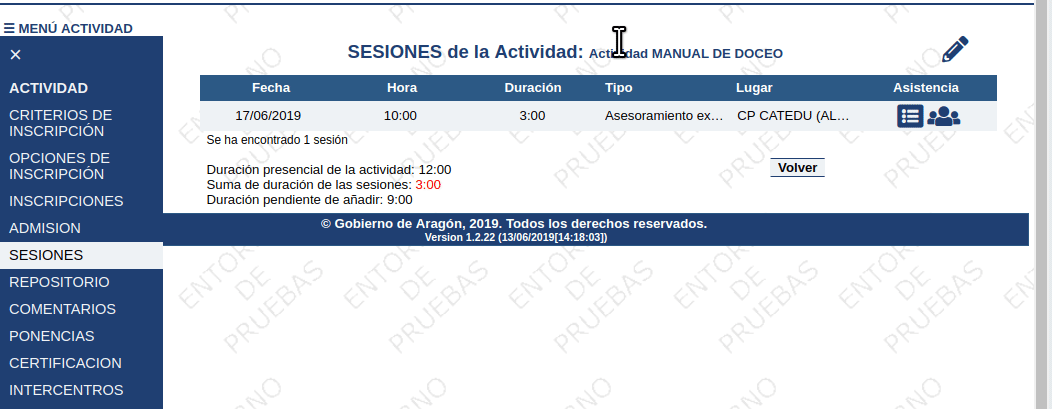 .
.
En esta misma pantalla se pueden descargar las hojas de firmas (PDF) previamente a la sesión y pasar la asistencia y las actas desde la hora de inicio de sesión con un plazo de siete días.
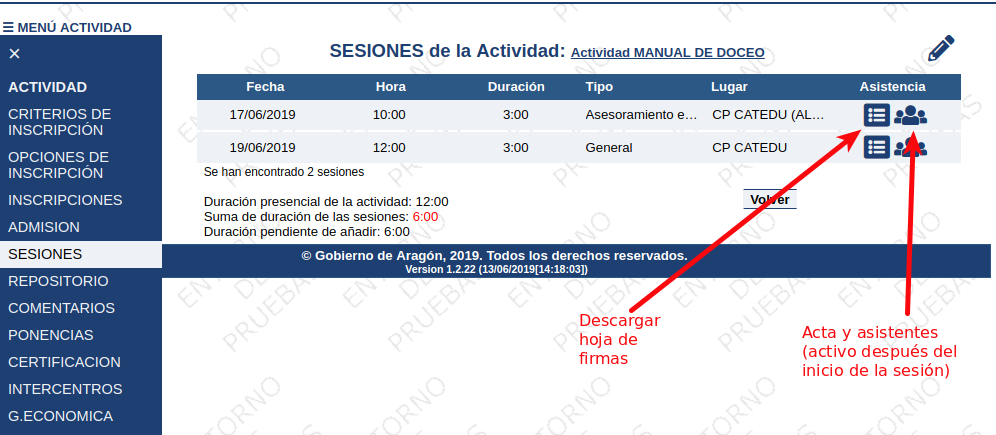
Marcar los asistentes se hace pulsando en el icono correspondiente y rellenando las Checkbox:
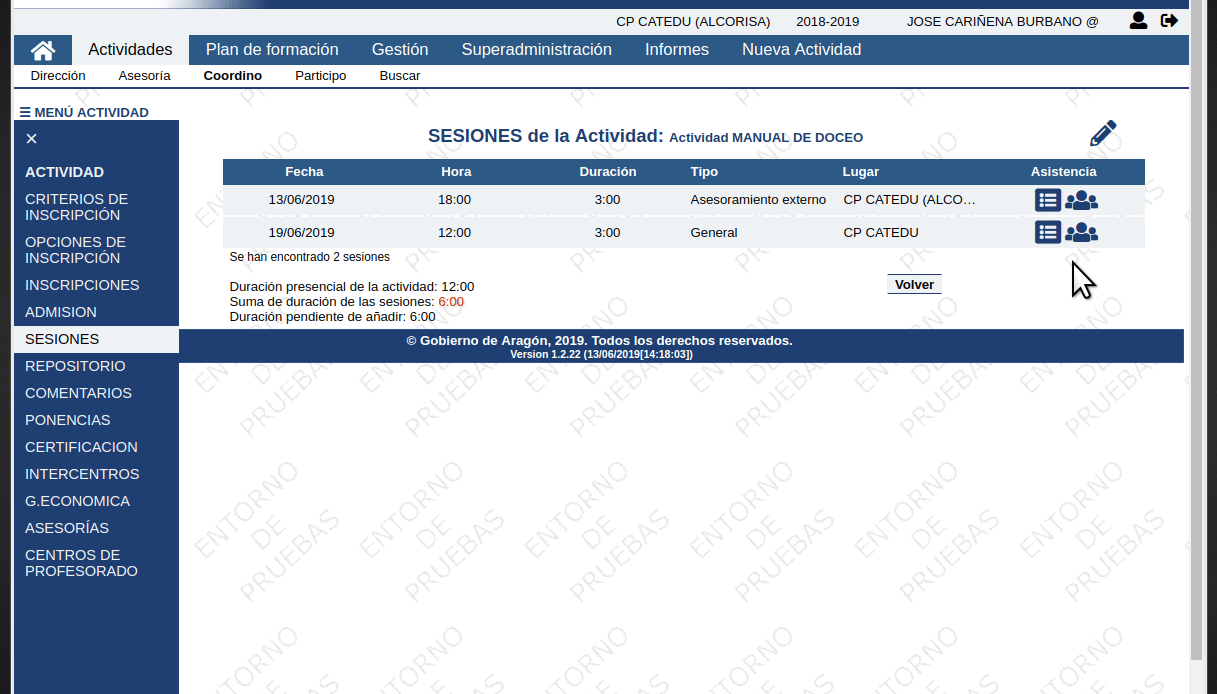
El acta debe rellenarse en el hueco correspondiente y finalmente pulsar Guardar
La asesoría puede rellenar la asistencia y las actas en cualquier momento, no tiene el plazo de 7 días. Esto es particularmente importante pues Doceo no permite finalizar una actividad con un acta o una asistencia sin llenar.
{% include "git+https://github.com/catedu/manualdoceo.git/2_actividades/repositorio.md" %}
{% include "git+https://github.com/catedu/manualdoceo.git/2_actividades/comentarios.md" %}
Ponentes.
Existe una Base de datos de ponentes. Todos los ponentes que han dado alguna ponencia alguna vez desde la puesta en marcha de la aplicación están en ella.
Al entrar en la pantalla Ponencias puede elegirse un ponente desplegando todos los que hay o bien escribiendo parte del nombre o del DNI para que se haga una búsqueda:
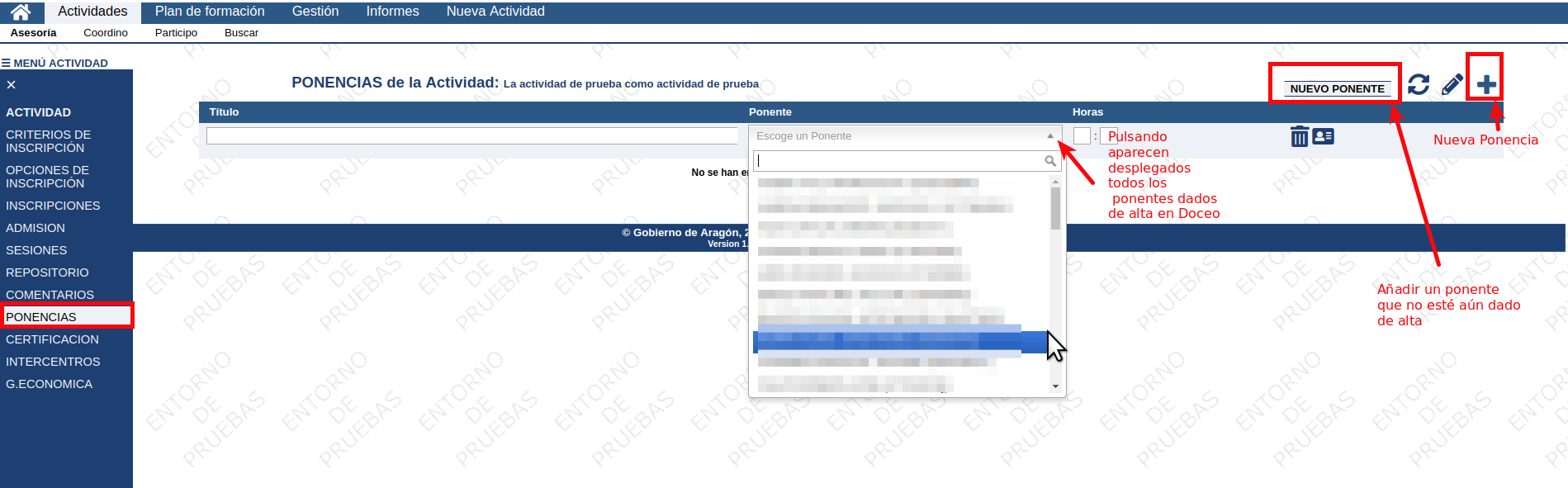
Si el ponente es nuevo como ponente en Doceo, hay que añadirlo pulsando Nuevo Ponente
Se pueden añadir más ponencias a la actividad pulsando el icono .
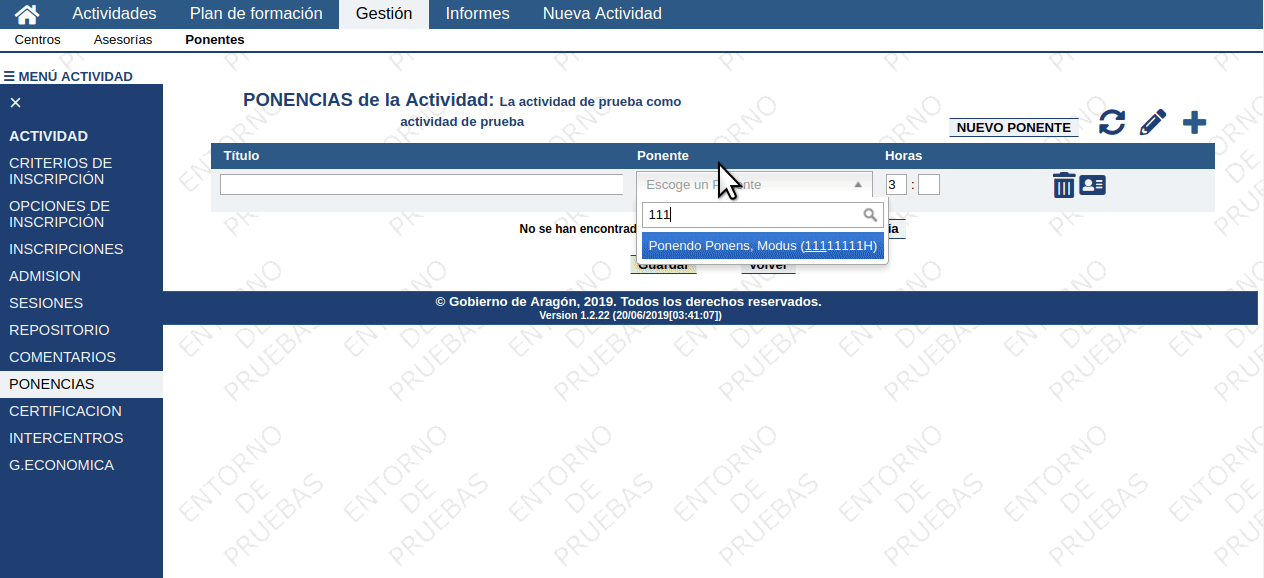
Al crear un nuevo ponente no siempre es necesario añadir todos sus datos. Si ya existe como usuario en Paddoc basta con añadir su NIF y el resto de campos los tomará de su perfil de Paddoc.
Certificación
El asesor propone la certificación al Director del CP.
Después de gestionar esta pestaña de certificación es el momento de cambiar el estado de la actividad al estado Para certificar
Para gestionar la propuesta de certificación, solo hay que pulsar la pestaña Certificación
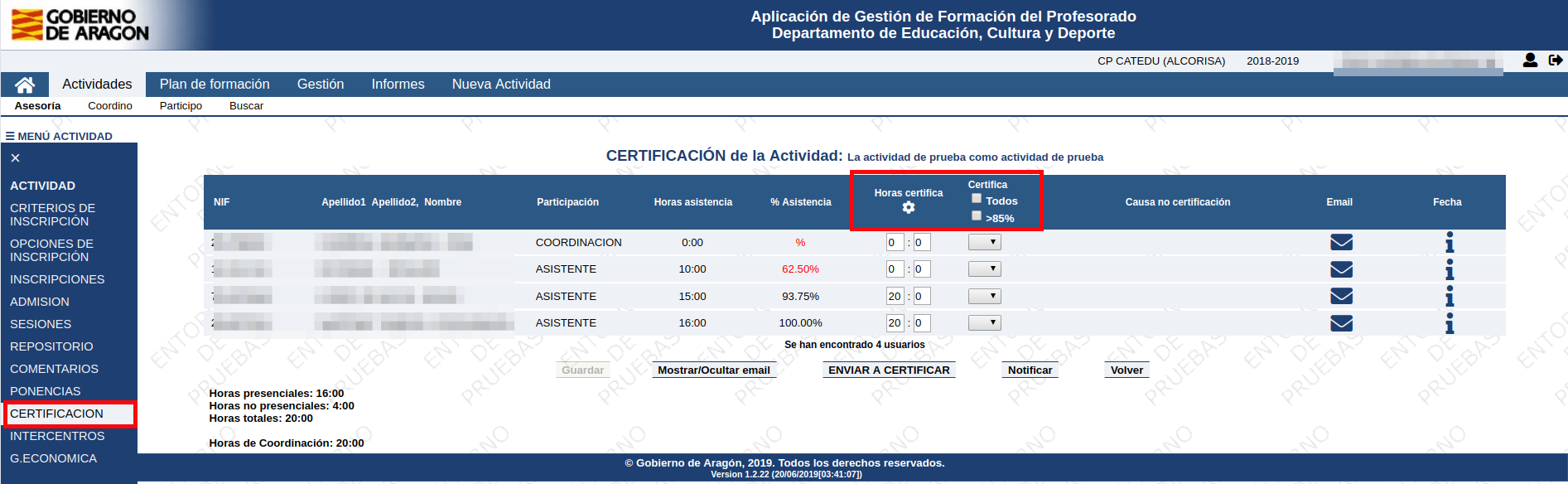
Se accede a una pantalla en la que se pueden añadir, tanto manual como automáticamente, las horas certificadas, y las causas de no certificación.
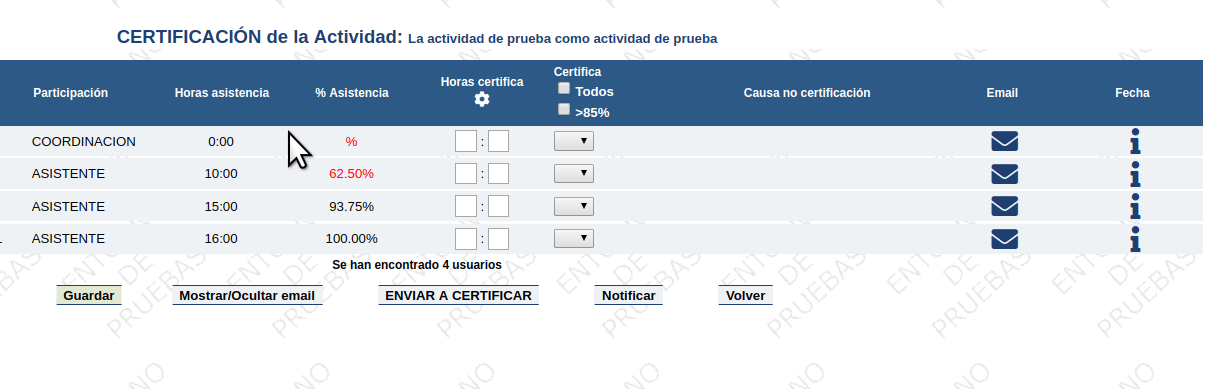
Finalmente hay que pulsar el botón
Intercentros.
Desde la asesoría es posible transformar una actividad de centro en una actividad intercentros.
Para ello hay que hay que pulsar Intercentros en el menú lateral de la actividad:
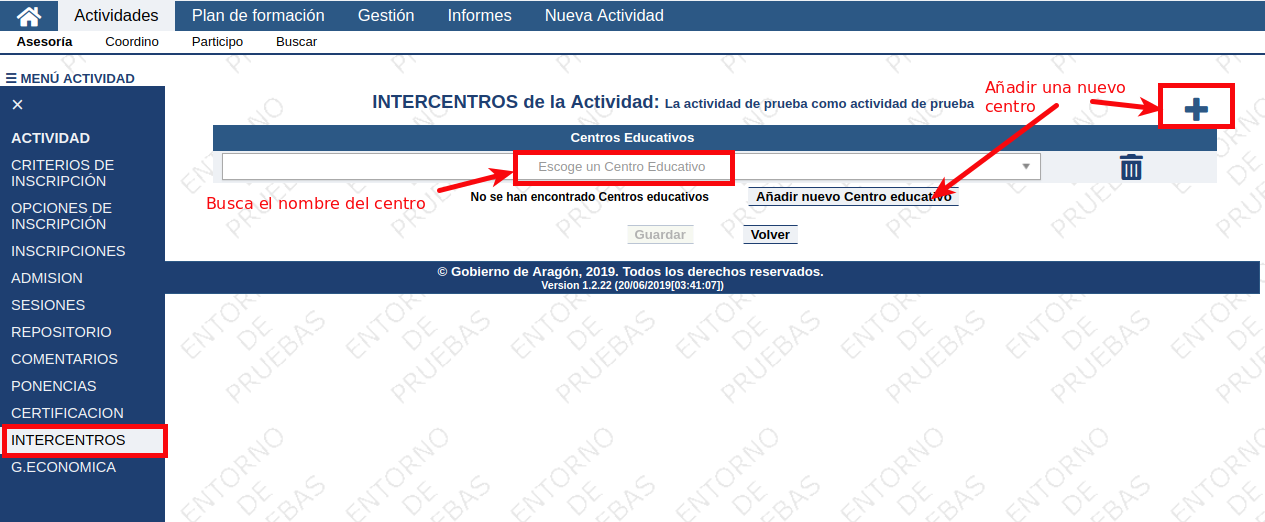
Esta actividad pasará a mostrarse en los planes de formación de los centros seleccionados y, si esta en periodo de inscripción, aparecerá en la lista de actividades de los usuarios de esos centros.
Gestión económica.
Se pueden añadir datos de gestión económica lo que permite a la Dirección del CP una mejor planificación y gestión de la formación del profesorado.
Para ello es necesario seleccionar en el menú lateral G.Económica:
Pulsando el icono de editar, se pueden modificar algunos campos, otros son calculados automáticamente: